Win11下载速度被限制怎么办 Win11下载速度被限制解决方法
Win11下载速度被限制怎么办?有的朋友总感觉网速很慢,结果发现自己的Win11下载速度被限制了,不知道怎么解决,其实我们只需要修改组策略编辑器中的网速限制策略就可以了。下面一起看看解决方法吧! Win11下载速度被限制解决方法 1、右键开始菜单,打开运行
Win11下载速度被限制怎么办?有的朋友总感觉网速很慢,结果发现自己的Win11下载速度被限制了,不知道怎么解决,其实我们只需要修改组策略编辑器中的网速限制策略就可以了。下面一起看看解决方法吧!
Win11下载速度被限制解决方法
1、右键开始菜单,打开“运行”。

2、输入“gpedit.msc”,点击“确定”打开组策略。

3、展开“计算机配置”下的“管理模板”。
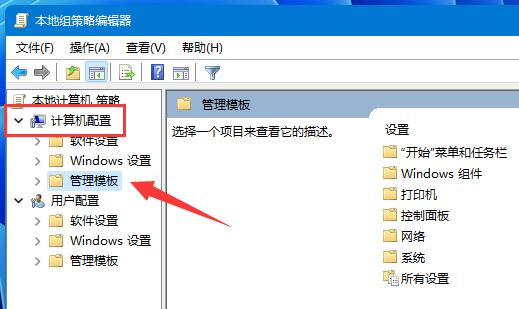
4、点击左边“网络”,双击右边“QoS数据包计划程序”。

5、勾选“已启用”,并将下方带宽限制改成“0”,最后点击“确定”保存即可。

除了系统会限速外,其实某些下载软件也是会限速的,所以不一定是系统的问题。
Win11教程最新文章
游戏排行
热点推荐
换一换- Win11不能拖拽文件到任务栏怎么解决?Win11拖拽文件到任务栏的方法
- 有必要装Win11专业工作站版本么?小编为你解答
- Win11右下角WiFi图标不见了怎么显示?Win11右下角WiFi图标找回方法教学
- Win11共享win7打印机提示709怎么办?Win11打印机提示709错误解决方法
- Win11磁盘清理怎么没有了?Win11磁盘清理在哪打开?
- Win11暂停更新点不了怎么办?Win11暂停更新是灰色的如何解决?
- Win11卸载更新在哪?Win11卸载更新的两种方法
- Windows沙盒无法连接网络?Win11中Sandbox沙盒不能联网解决教程
- Win11蓝屏错误代码WHEA_UNCORRECTABLE_ERROR如何解决?
- Win11 双击文件夹弹出属性怎么解决?





















